




Este tutorial irá mostrar-te como podes configurar o hardware da tua própria máquina Arcade, material necessário:
1x - Arcade Gamepad
1x - Raspberry Pi 3B+
1x - Cartão SD
1x - Cabo micro USB
Vamos começar, usando o nosso Arcade Gamepad kit este tutorial deve ser muito fácil de seguir, sintam-se à vontade de explorar e melhorar tudo o que aqui é demonstrado.
1. Vamos começar por ligar o gamepad arcade kit:
Primeiro conecta todos os 4 pares de fios ao Joystick como vês na imagem a baixo (A ordem da cor não é importante):

Faz o mesmo para os botões como vez abaixo (A ordem da cor não é importante):

No fim deste passo deves ter todos os 10 botões mais o Joystick conectados à placa GeeekPi como podes ver abaixo:
(A ordem não é importante, iremos configurar todos os botões mais tarde)
(Aconselhamos a conectar os botões mais pequenos no SE e ST da placa, esses serão os botões de SELECT e START)

Após isto já podes conectar o GeeekPi Joystick à Raspberry Pi usando o Micro USB cable
Feito, agora já temos um joystick totalmente conectado e pronto a usar! Parabéns! Bom trabalho!
2. Vamos agora configurar o cartão SD:
Primeiro temos de fazer download do emulador retropie, usa este link ou acede a https://retropie.org.uk/download/
Após terminares de fazer download extrai a imagem, deverás agora ter uma imagem com o nome retropie-4.4-rpi2_rpi3.img, esta será a imagem que será copiada para o cartão SD, se não sabes como fazer isto por favor visita o site oficial da Raspberry Pi em https://www.raspberrypi.org/documentation/installation/installing-images/ aqui irás encontrar todos os passos necessários para carregar correctamente a imagem para o cartão SD.
Depois destes passos já podes inserir o cartão SD na raspberry e o sistema Retropie deverá iniciar.
3. Vamos iniciar o emulador retropie na raspberry:
A primeira vez que o sistema arranca tem de realizar algumas configurações, espera um pouco até terminar e aparecer o seguinte ecrã:
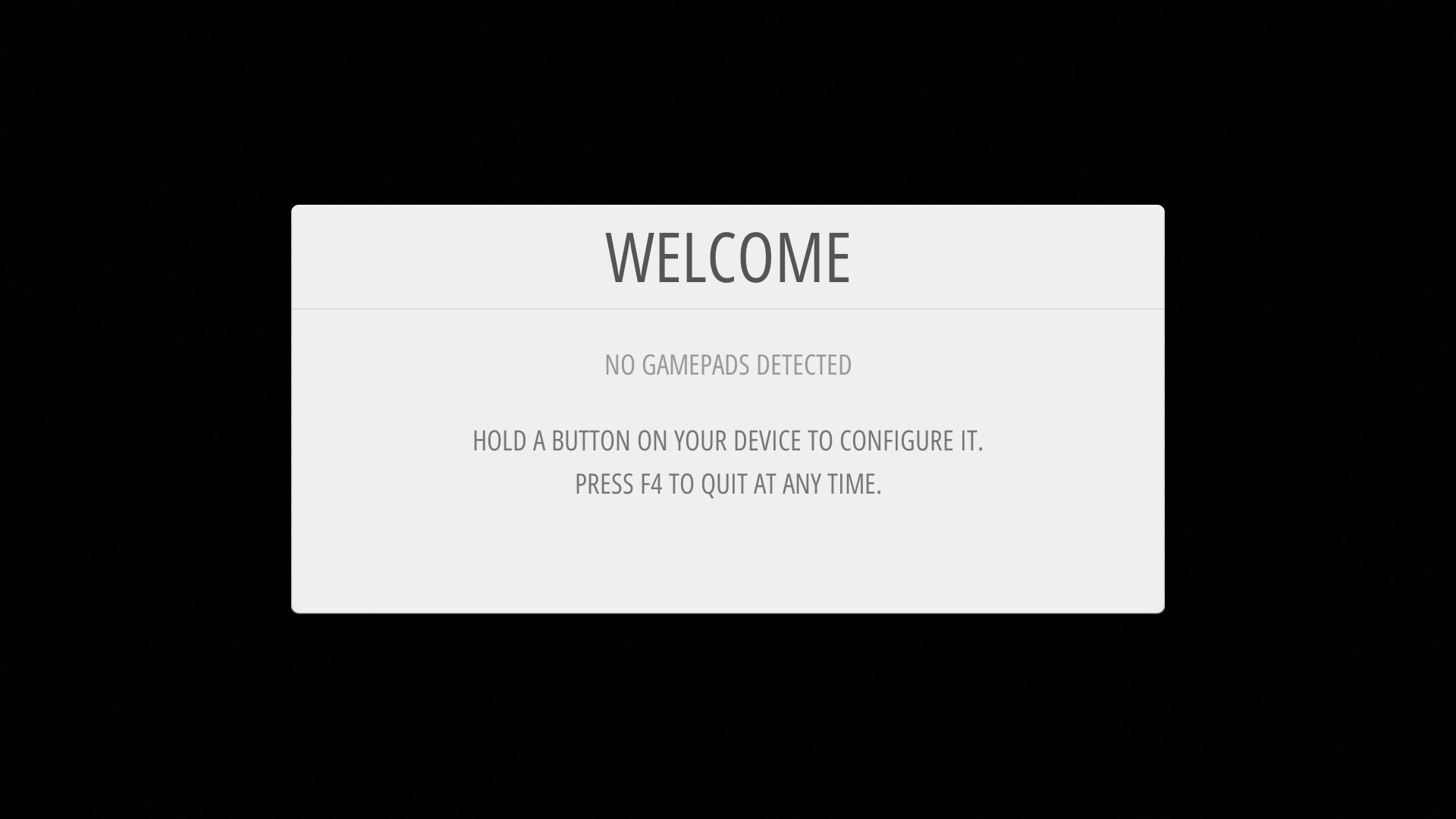
Se vês o ecrã acima é porque ainda não ligaste o GeeekPi Joystick à raspberry, liga o cabo micro USB à placa e à raspberry para te aparecer o seguinte ecrã:
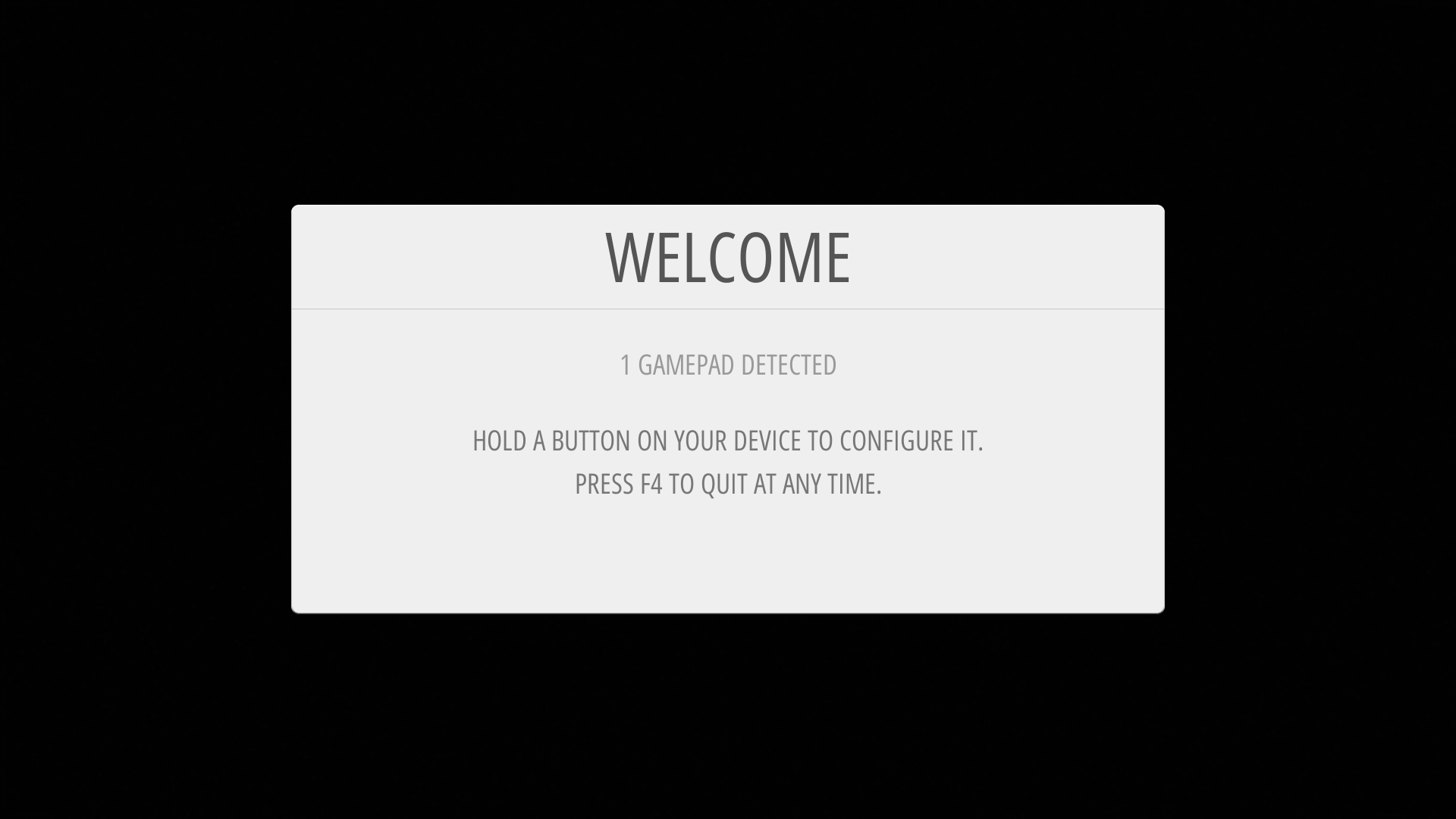
Boa! Agora já podemos mapear o GeeekPi, força carrega em qualquer um dos botões ligados à placa, deves ver o seguinte:
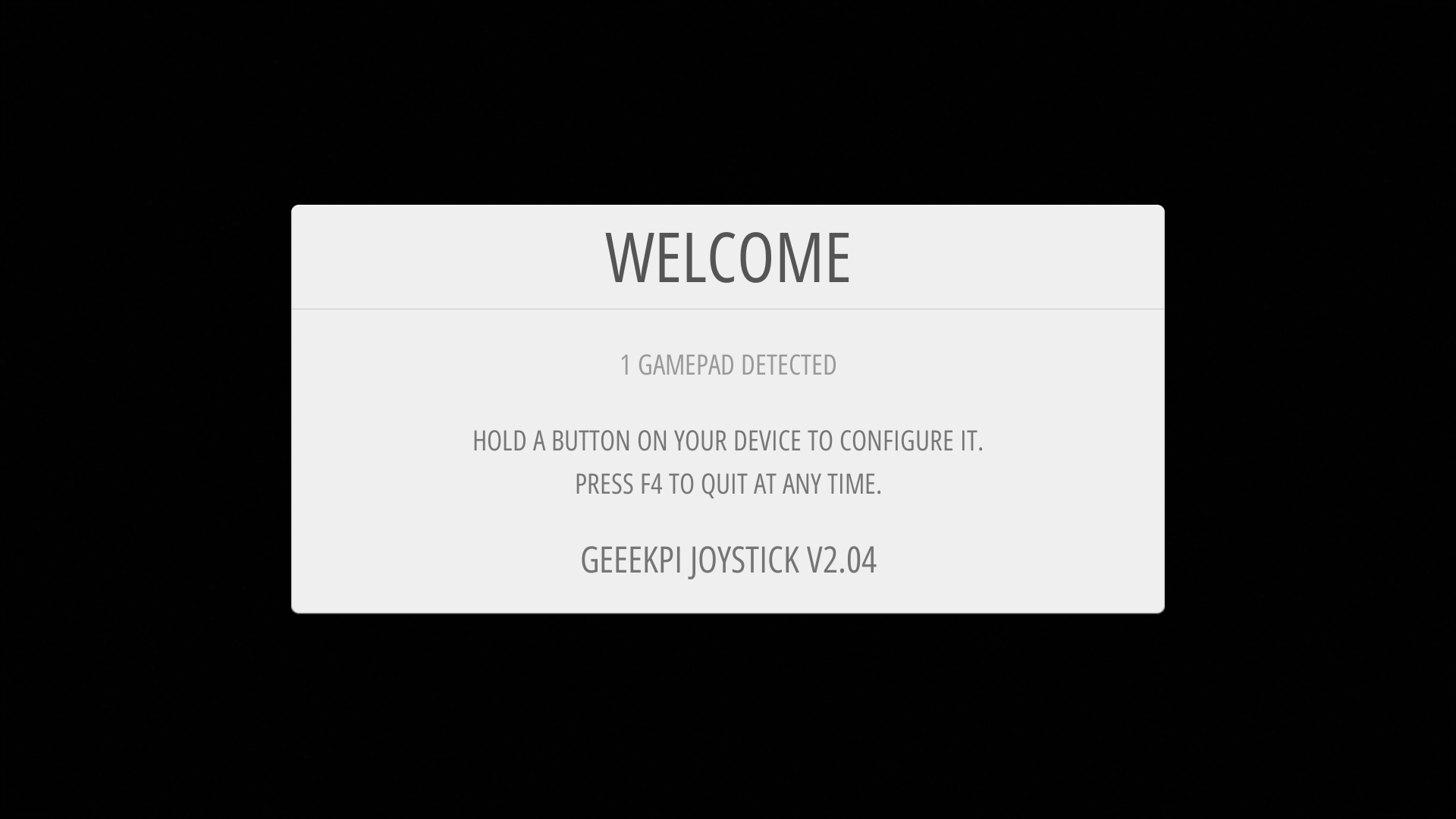
Ok, agora já estamos no ecrã do configurador:
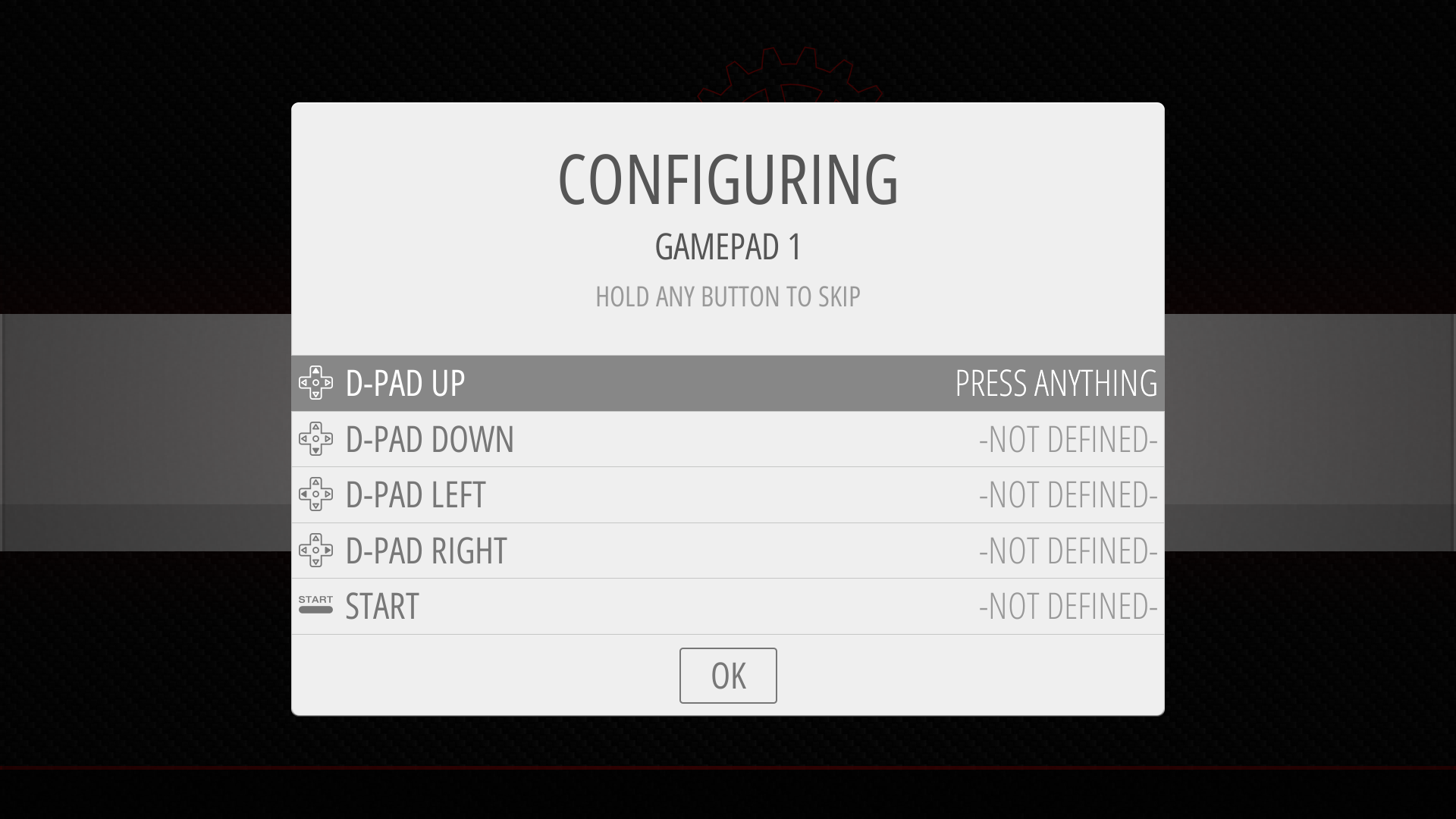
Vamos começar, por empurrar o joystick para cima, depois baixo, esquerda e direita, depois disso carrega em um dos botões pequenos, o que está ligado ao conector ST da GeeekPi, força, já percebeste, continua a configurar o resto dos botões.
Ok, agora deves estar neste ponto e a pensar, em que botão carrego agora? Bem este kit não tem os botões Thumb e em princípio não irás necessitar para grande parte dos jogos, para avançar apenas clica num dos botões já atribuídos sem largar, faz isto para todos até chegares à HOTKEY
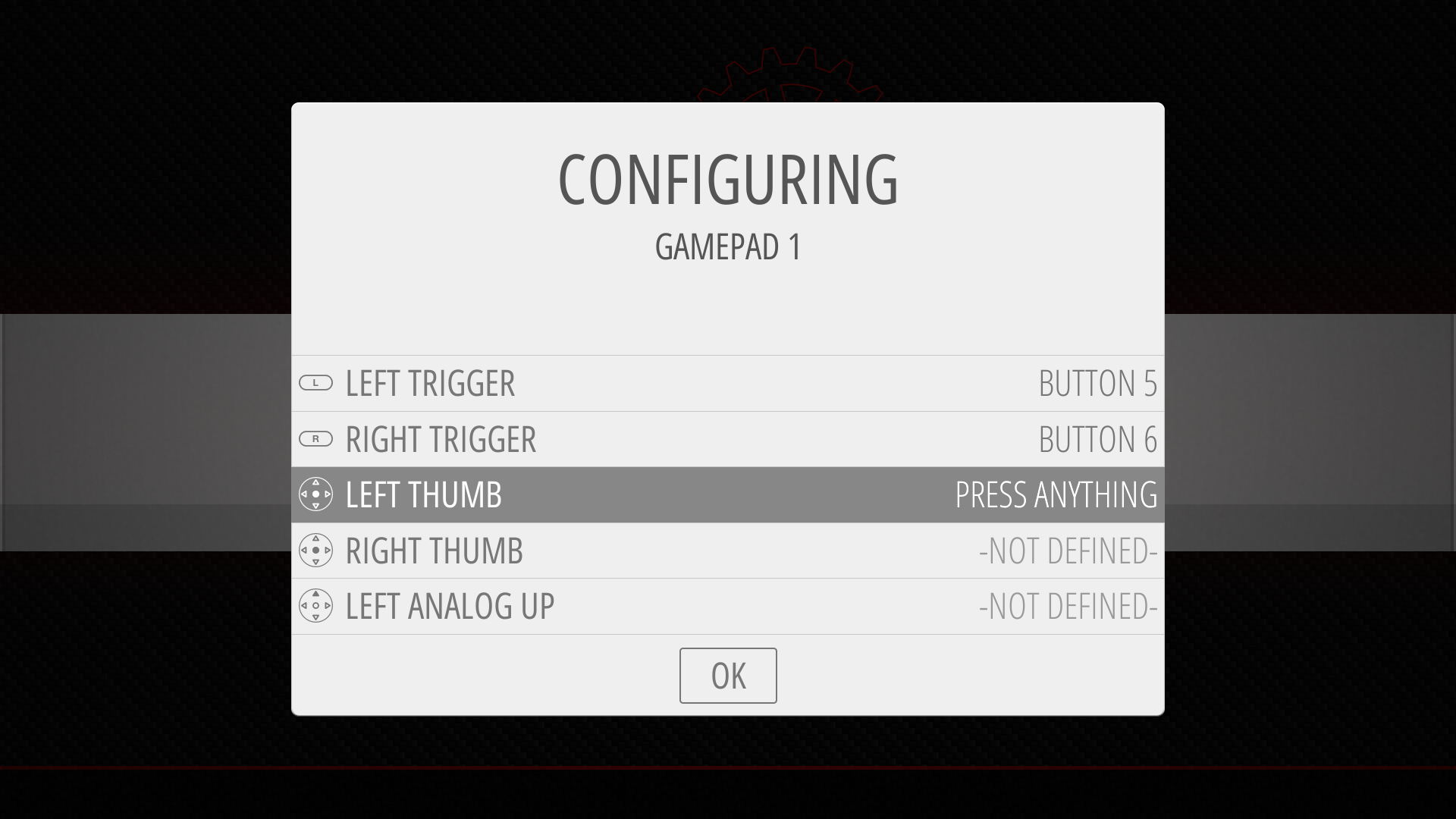
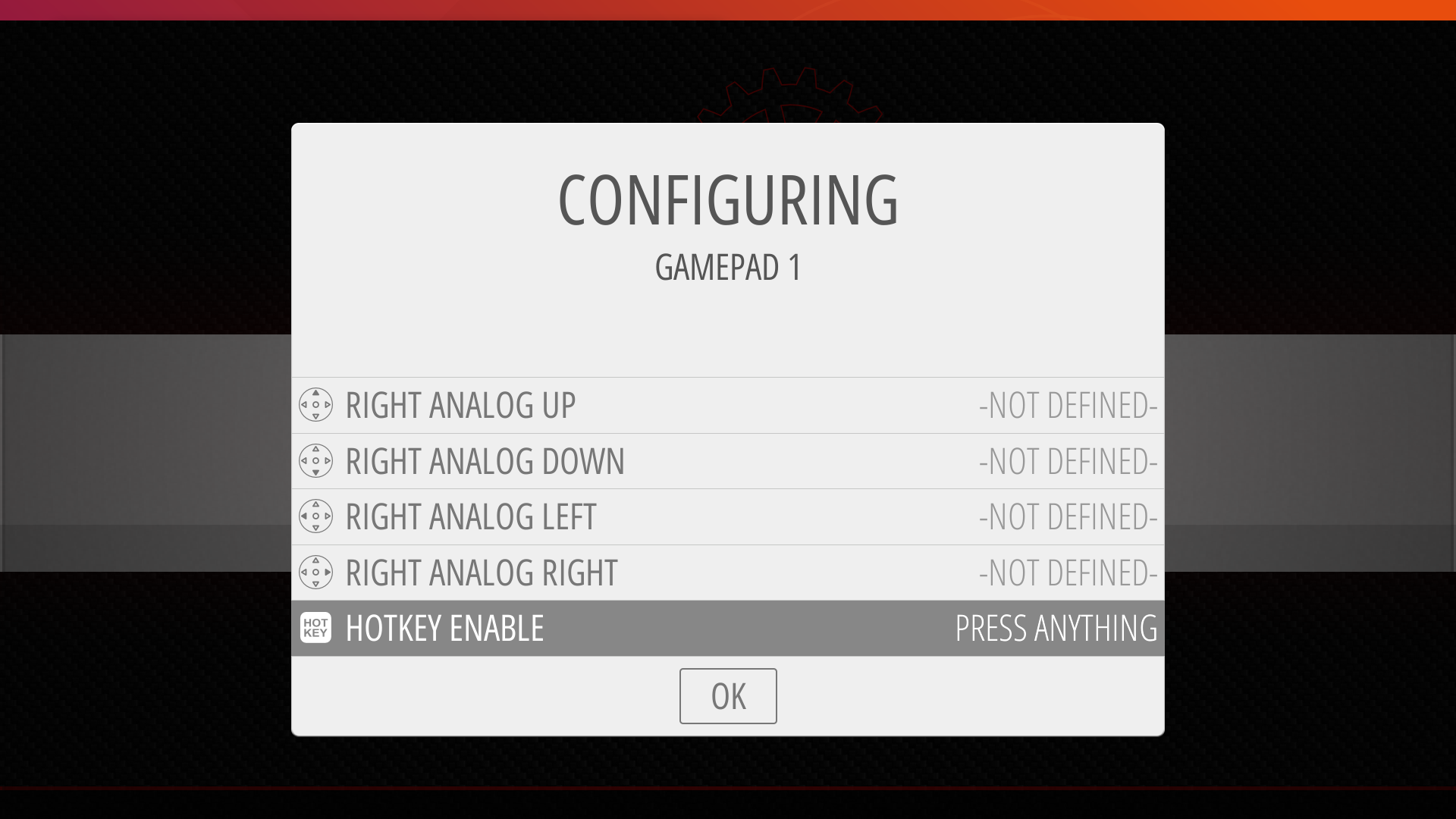
Aqui aconselhamos a designares o botão SE como HOTKEY, desta forma quando quiseres sair de um jogo, apenas tens de clicar no START + SELECT e serás enviado para o meu principal.
Depois pressiona o primeiro botão grande que selecionaste e tudo estará finalizado, BOM TRABALHO!
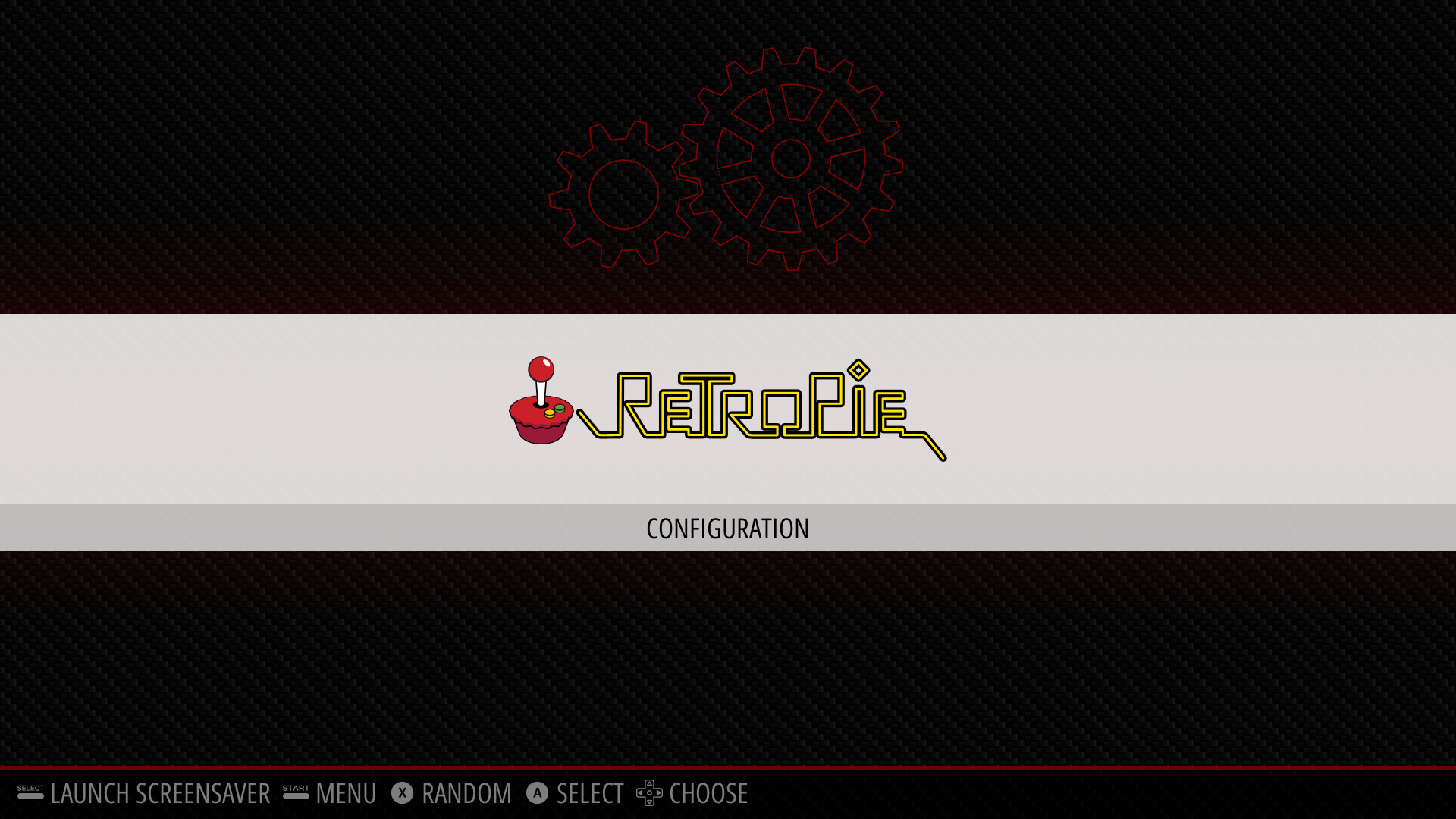
Boa, o nosso sistema RetroPie está pronto!
4. Último passo, adicionar jogos ao RetroPie:
Para fazer isto deves ter a tua Raspberry Pi ligada ao router de casa por cabo, torna tudo mais fácil, caso não consigas fazer isso, pressiona o botão "A", nas configurações tens um menu para configurar o acesso por Wifi.
Agora se já estás ligado à mesma rede da Raspberry, deves conseguir aceder facilmente, se estás a usar o Windows, abre o explorador, e na barra de navegação insere \\RETROPIE como vez abaixo:
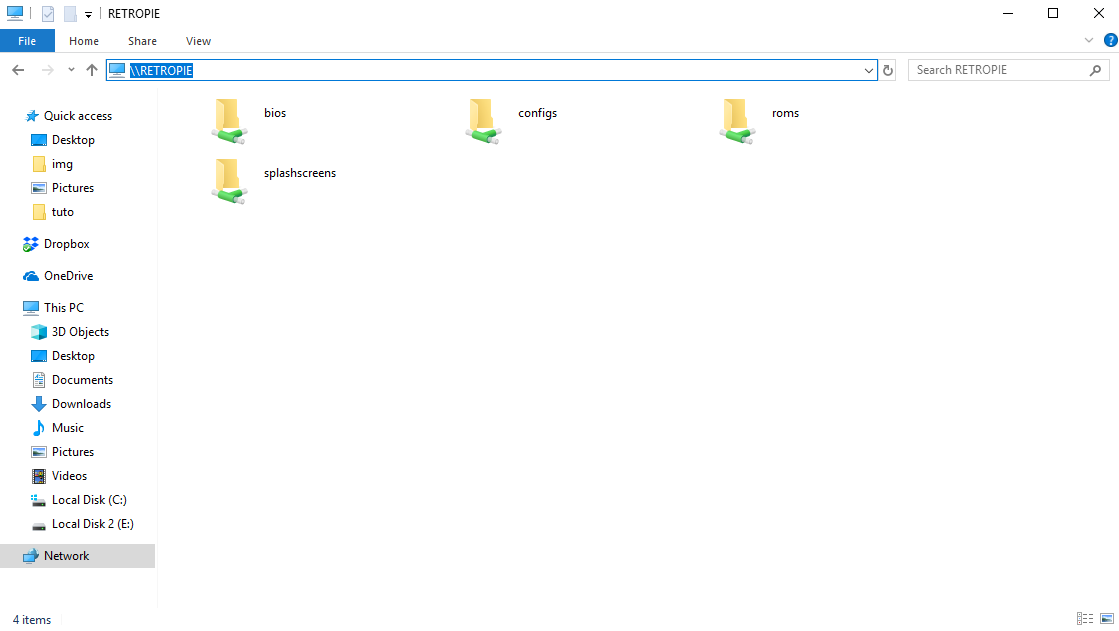
Boa, estás no explorador do Retropie, como podes ver existe uma pasta chamada Roms, esta pasta contém várias subpastas com as consolas suportadas pelo retropie, caso tenhas algumas ROM deverás colocar a mesma dentro da pasta correspondente.
Depois disso podes pressionar START e selecionar Restart Emulator, ou apenas liga e desliga a Raspberry, após isso deverás ver novos menus, como podes ver abaixo:
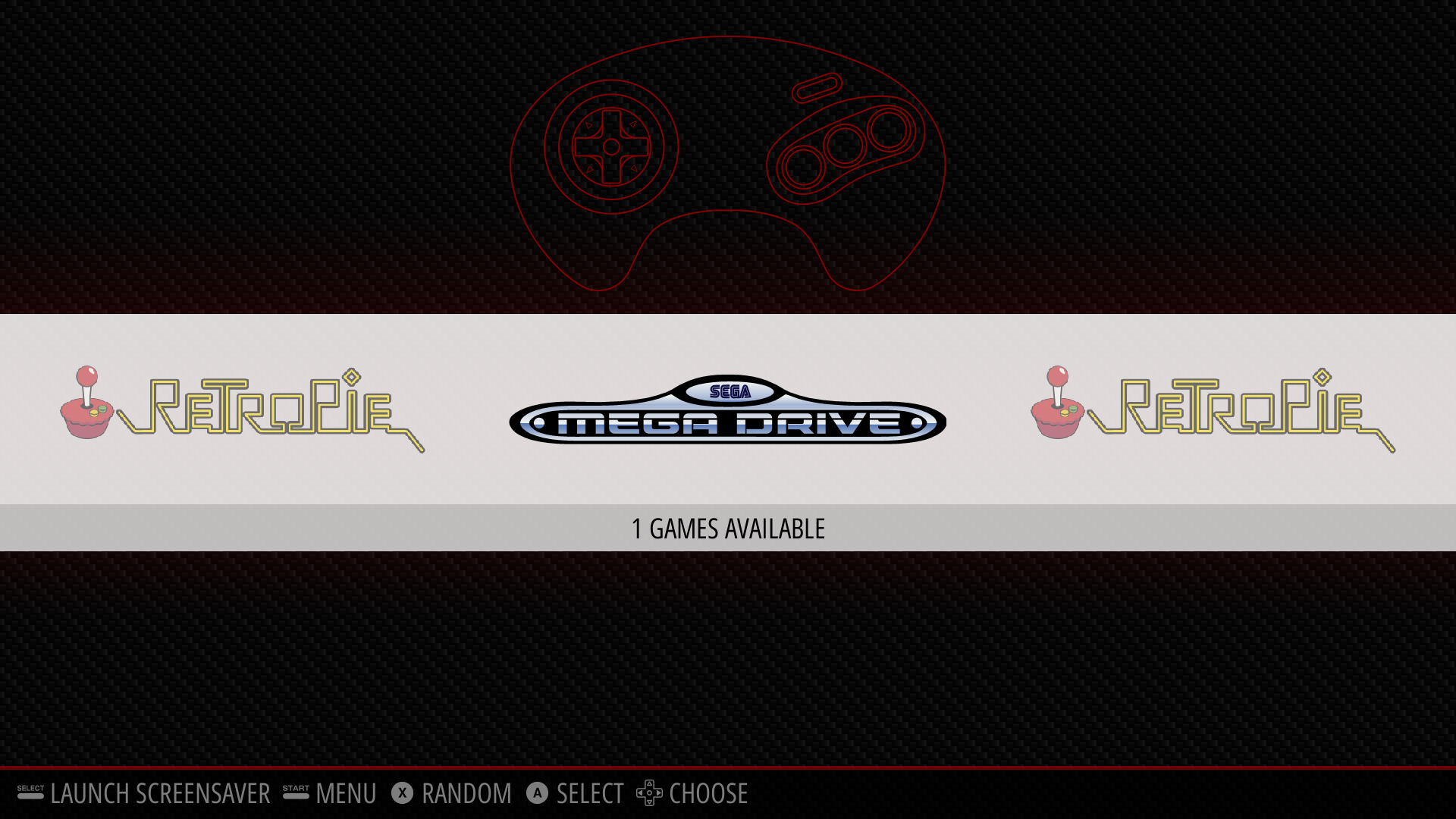
Perfeito!! Tens o teu novo sistema pronto para jogar!
BOM TRABALHO!! APROVEITA, DIVERTE-TE!
(PS: se queres algo mais personalizado podes usar esta placa Dual Game Controller, já ter permite ter dois comandos, em conjunto com os nossos botões, consegues criar o teu próprio controlador personalizado!)
Produtos Associados


Este tutorial irá mostrar-te como podes configurar o hardware da tua própria máquina Arcade, material necessário:
1x - Arcade Gamepad
1x - Raspberry Pi 3B+
1x - Cartão SD
1x - Cabo micro USB
